【ESA PRO2チュートリアル】シングルライトをパッチしてみよう
- 2020.09.24
- チュートリアル
- ESA PRO2, nicolaudie

こんにちは!サテライト齋藤です。
今回はESA PRO2のチュートリアルです。
ESA PRO2についてはこちらをご覧ください
【ESA PRO2】イントロダクション
今回はESA PRO2で、DIMMERのみのシングルライトをパッチする方法をご紹介します。
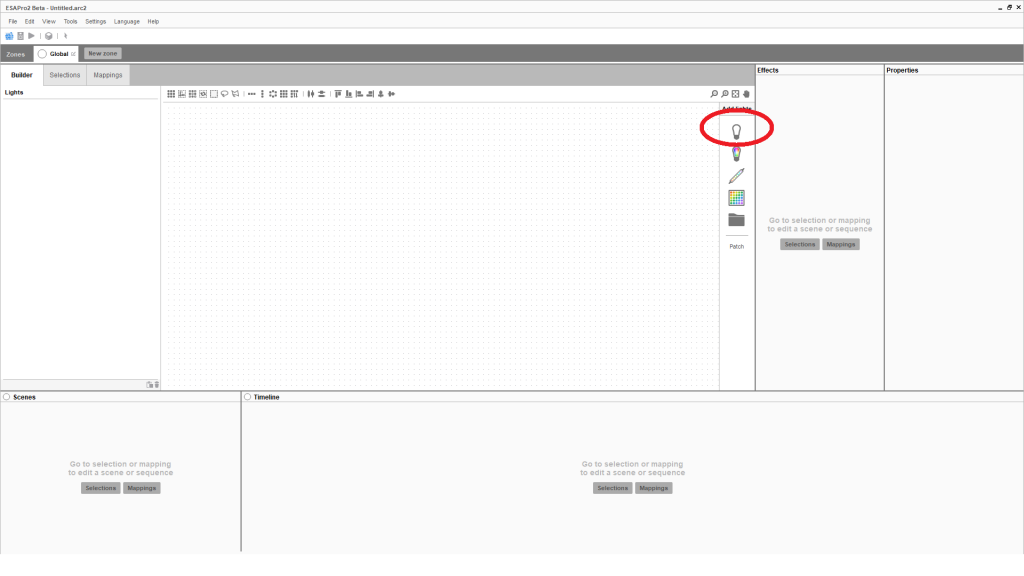
まずBUILDER画面にて白い電球をクリックします。
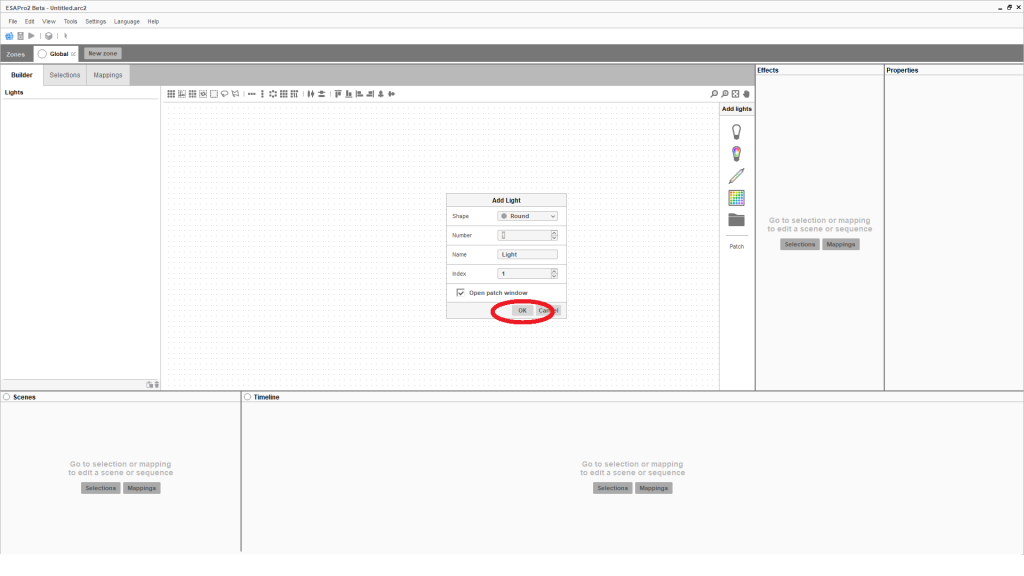
Shape Number Name indexの項目がございます。
Shapeは編集画面にて表示される灯体の形を選択できます。
それぞれ丸いROUND 四角いSQUARE 長方形のRECTANGLEから選択できます。
Numberは何台パッチするか選択できます。
Nameは灯体の名前を変更できます。
indexはインデックスナンバーのスタート数を変更できます。
Open patch windowにクリックが入っておりますと
そのままOKを選択するとパッチ画面に移ります。
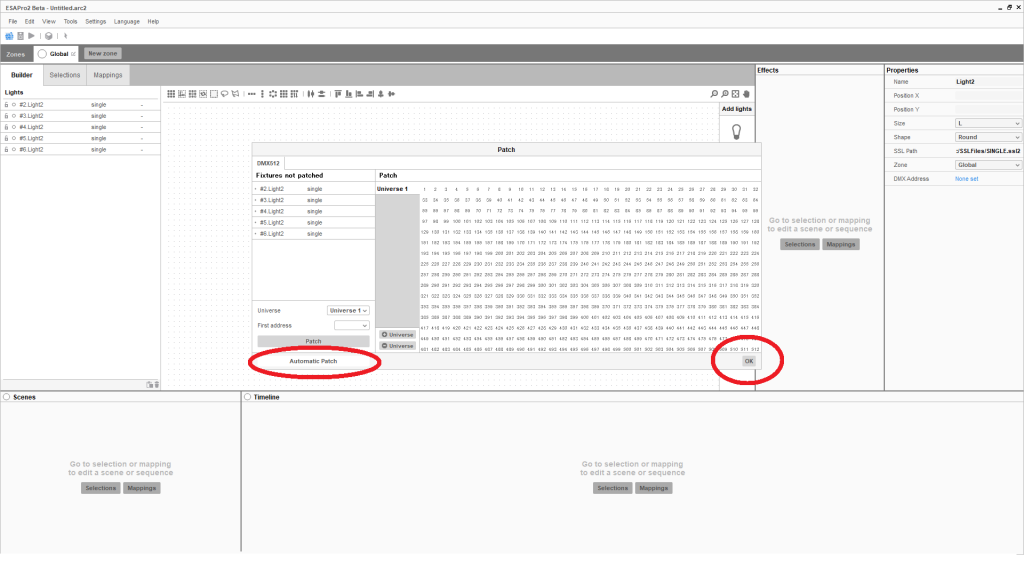
こちらの画面でパッチが可能です。
Automatic Patchを選択いたしますと
自動的に空いているDMXアドレスにパッチが可能です。
ユニバースを増やすこともでき、リストから灯体をドラックしてパッチも可能です。
現在のESA PRO2ベータ版ではFIRST ADDRESSを変更できません。今後の動き要チェックですね!
OKを押しますとパッチが完了いたします。

たったこれだけでパッチが完了いたします。
今回は解説はここまで。それではまた!!
こちらもどうぞ
LightPad 接続方法のご紹介 / ESA PRO2 ウェビナー動画公開中
【ESAPRO2対応】設備用照明制御に特化した新インターフェイス【DINA-DR1】が届きました

nicolaudie製品紹介やソフトウェアのチュートリアル等を投稿します。
記事一覧
-
前の記事

レーザープロジェクター【UNITY LASERS】取扱い開始いたします!! 2020.09.23
-
次の記事

Wharfedale Proのスピーカーにはどのパワーアンプがお勧め?【パワーアンプ・スピーカー対比表】 2020.09.25























